
Temel düzenleme bilgileri
Fotoğraflarınızı döndürmek veya en iyi kadraja ulaşmak için kırpmak gibi basit değişiklikleri kolayca yapmak amacıyla Fotoğraflar düzenleme araçlarını kullanabilirsiniz.
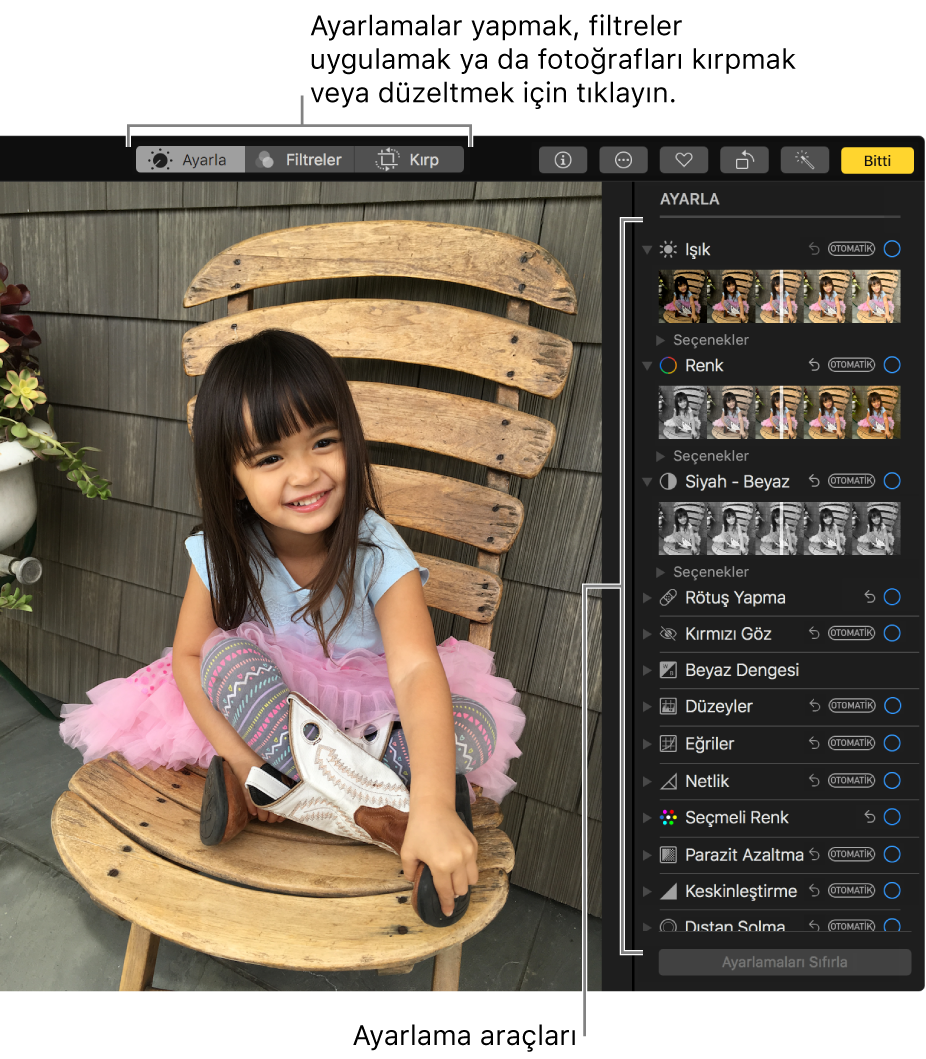
Bir fotoğrafı değiştirdiğinizde, Fotoğraflar özgün halini saklar, böylece istediğiniz zaman değişikliklerinizi geri alıp özgün görünüme dönebilirsiniz.
Bir fotoğrafta yaptığınız değişiklikler, fotoğrafın arşivinizde göründüğü her yerde (her albümde, projede vb.) görünür. Fotoğrafa yalnızca bir sürümünde görünen benzersiz bir görünüm vermek istiyorsanız önce fotoğrafı çoğaltın, sonra kopyası üzerinde çalışın.
Fotoğraf düzenleme
Bir fotoğrafı veya videoyu açıp düzenlemek için aşağıdakilerden birini yapın:
Fotoğrafın küçük resmini çift tıklayın, sonra araç çubuğunda Düzen’i tıklayın.
Fotoğraf küçük resmini seçin, sonra Return tuşuna basın.
Fotoğraf küçük resmini seçin, Resim > Düzenleme Araçlarını Göstere’i seçin.
Fotoğrafı düzenlerken aşağıdakileri yapabilirsiniz:
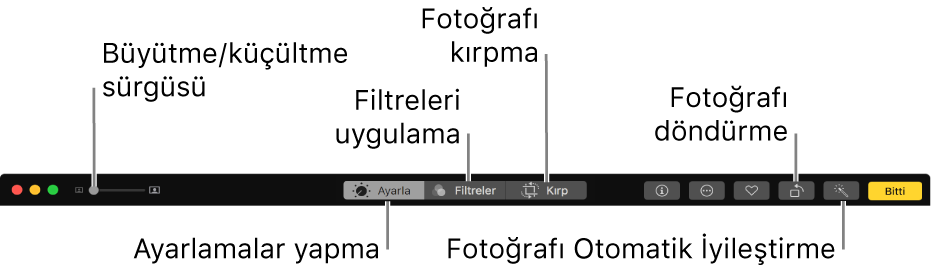
Fotoğrafı büyütün veya küçültün: Büyütme/küçültme sürgüsünü tıklayın veya sürgüyü sürükleyin.
Ayarlamaları uygulama: Ayarlama araçlarını görüntülemek için Ayarla’yı tıklayın. Ayarlamalar yapma hakkında daha fazla bilgi için Işık, pozlama ve daha fazlasını ayarlama konusuna bakın.
Filtreler uygulama: Fotoğrafınızın görünümünü değiştirmek için uygulayabileceğiniz filtreleri görüntülemek için Filtreler’i tıklayın. Filtreleri uygulama hakkında daha fazla bilgi için Fotoğrafının görünümünü değiştirmek için filtre kullanma konusuna bakın.
Görüntüyü kırpma: Fotoğrafı kırma seçeneklerini görüntülemek için Kırp’ı tıklayın. Kırpma hakkında daha fazla bilgi için Fotoğrafları kırpma ve düzleştirme konusuna bakın.
Fotoğrafı döndürme: Görüntüyü saat yönünün tersine döndürmek için araç çubuğundaki Döndür düğmesini
 tıklayın. Görüntüyü saat yönünde döndürmek için düğmeyi Kontrol tuşuna basarak tıklayın.
tıklayın. Görüntüyü saat yönünde döndürmek için düğmeyi Kontrol tuşuna basarak tıklayın.Fotoğrafı otomatik olarak iyileştirme: Fotoğrafınızın renginin ve kontrastının otomatik olarak ayarlanması için İyileştir düğmesini
 tıklayın. Değişiklikleri silmek için Komut-Z tuşlarına basın veya Özgüne Dön’ü tıklayın.
tıklayın. Değişiklikleri silmek için Komut-Z tuşlarına basın veya Özgüne Dön’ü tıklayın.
Düzenlemeyi durdurmak için Bitti’yi tıklayın veya Return tuşuna basın.
Fotoğraf düzenlerken ok tuşlarına basarak diğer fotoğraflara geçiş yapabilirsiniz.
Fotoğrafı çoğaltma
Bir fotoğrafın farklı sürümlerini yaratmak için fotoğrafı çoğaltın ve kopyanın üzerinde çalışın.
Kopyalamak istediğiniz fotoğrafı seçin.
Görüntü > [sayı] Fotoğrafı Çoğalt komutunu seçin (veya Komut-D tuşlarına basın).
Bir Live Photo’yu çoğaltıyorsanız, video kısmını eklemek için Çoğalt’ı veya yalnızca hareketsiz görüntü olarak eklemek için Hareketsiz Görüntü olarak Çoğalt’ı tıklayın.
Fotoğrafların düzenlemeden öncesini ve sonrasını karşılaştırma
Bir fotoğrafı düzenlerken, düzenlenmiş sürümü özgün haliyle karşılaştırabilirsiniz.
Fotoğrafı çift tıklayarak açın, sonra araç çubuğunda Düzenle düğmesini tıklayın.
Özgün fotoğrafı görmek için Ayarlamalar Olmadan düğmesini tıklayıp basılı tutun veya M tuşuna basılı tutun. Fotoğrafı düzenlemelerle birlikte görmek için düğmeyi veya M tuşunu bırakın.
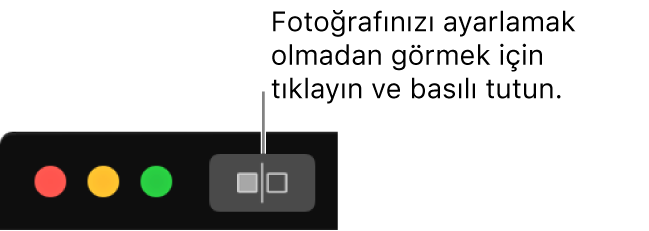
Ayarlamaları kopyalayıp yapıştırma
Bir fotoğrafı ayarladıktan sonra, yaptığınız ayarlamaları kopyalayıp diğer fotoğraflara yapıştırabilirsiniz. Ayarlamaları bir seferde yalnızca bir fotoğrafa yapıştırabilirsiniz.
Not: Ayarları rötuş yapma aracından, kırmızı göz aracından, kırpma aracından veya üçüncü parti genişletmelerinden kopyalayıp yapıştıramazsınız.
Ayarlamalar yaptığınız fotoğrafı çift tıklayın, sonra araç çubuğunda Düzenle’yi tıklayın.
Resim > Ayarlamaları Kopyala’yı seçin.
Ayarlamaları uygulamak istediğiniz fotoğrafı çift tıklayın, sonra Düzenle’yi tıklayın.
Resim > Ayarlamaları Yapıştır’ı seçin.
İpucu: Ayrıca bir fotoğrafı Kontrol tuşuna basarak tıklayıp Ayarlamaları Kopyala veya Ayarlamaları Yapıştır’ı seçebilirsiniz.
Fotoğraftaki değişiklikleri geri alma
Beğenmediğiniz değişiklikleri hızla geri alabilirsiniz. Bir fotoğrafta yaptığınız tüm değişikliklerden vazgeçip baştan başlamak isterseniz, fotoğrafı özgün görüntüye döndürebilirsiniz.
Yaptığınız son değişikliği geri alın: Düzen > Geri Al’ı seçin veya Komut-Z tuşlarına basın.
Tüm değişiklikleri geri alıp özgün fotoğrafa geri dönün: Aşağıdakilerden birini yapın:
Fotoğrafı düzenlerken, Özgüne Dön’ü tıklayın.

Fotoğrafı seçin ve Görüntü > Özgüne Dön’ü seçin.
Ayarla bölümünde düzenlerken tüm ayarlamaları geri alın: Ayarlamaları Sıfırla’yı tıklayın.